Александр Ватаманюк - Домашние и офисные сети под Vista и XP
- Название:Домашние и офисные сети под Vista и XP
- Автор:
- Жанр:
- Издательство:046ebc0b-b024-102a-94d5-07de47c81719
- Год:2008
- Город:Санкт-Петербург
- ISBN:978-5-91180-897-6
- Рейтинг:
- Избранное:Добавить в избранное
-
Отзывы:
-
Ваша оценка:
Александр Ватаманюк - Домашние и офисные сети под Vista и XP краткое содержание
Количество персональных компьютеров в нашей стране растет год от года. Сегодня во многих семьях имеется два или даже три компьютера.
Чтобы воспользоваться всеми преимуществами такой ситуации, компьютеры в вашей квартире стоит объединить сетью. Это позволит вам играть по сети в компьютерные игры, совместно использовать дисковое пространство, принтеры, модемы и другие устройства, всю сеть можно соединить с Интернетом. А в офисах сеть между компьютерами просто необходима.
Открывающиеся перспективы выглядят очень заманчиво. Но организация компьютерной сети – дело непростое, и без необходимой информации и опыта справиться с ним сложно. Вам поможет самоучитель, который вы держите в руках.
Эта книга написана профессиональным системным администратором, собственноручно проложившим не один десяток локальных сетей. Всеми секретами своего мастерства автор делится с вами. Издание поможет вам самостоятельно создать и настроить небольшую домашнюю или офисную сеть, в том числе и беспроводную. Отдельные главы посвящены настройке серверов, подключению к Интернету, антивирусной и антихакерской защите. Самоучитель ориентирован на рядовых пользователей, но и специалисты найдут в нем много интересного.
Домашние и офисные сети под Vista и XP - читать онлайн бесплатно ознакомительный отрывок
Интервал:
Закладка:
• Beacon Interval (Интервал сигналов) – параметр отвечает за частоту отсылки пакетов, призванных синхронизировать устройства сети. По умолчанию установлено значение 100, чего вполне достаточно для поставленной задачи. Если наблюдаются сбои в работе устройств или качество сигнала оставляет желать лучшего, то данный показатель можно уменьшать до 20, и наоборот, если сеть работает устойчиво, то частоту отсылки таких пакетов можно сократить, повысив интервал вплоть до 1000. При этом не стоит забывать, что чрезмерное уменьшение интервала отсылки пакетов синхронизации приводит к увеличению трафика сети и, как следствие, к уменьшению скорости передачи полезной информации.
• DTIM – параметр отвечает за количество отсылаемых пакетов подтверждения о том, когда будет доступно следующее окно для передачи данных. Данные пакеты отсылаются всем клиентам сети, чтобы они знали, когда можно начинать вещание. Доступные значения – от 1 до 255, по умолчанию установлено значение 1.
• Fragment Length (Объем пакетов данных) – данный параметр описывает максимальный размер пакета данных, при достижении которого информация разбивается на более мелкие пакеты. По умолчанию, чтобы максимально увеличить пропускную способность сети, установлено значение 2346, которое при необходимости можно уменьшать до 256.
• RTS Length (Объем пакета RTS) – RTS-пакеты служат для отсылки коротких сообщений в сеть о том, что один из компьютеров хочет передать данные другому. При этом в пакете сообщается информация об отправителе и получателе, а также любые другие сведения, востребованные на данный момент. По умолчанию размер RTS-пакета составляет 2346 бит, но может быть уменьшен вплоть до 256 бит.
• Тх Power (Мощность сигнала) – данный параметр описывает показатель мощности, с которой передатчик данного устройства пересылает данные. В это поле можно устанавливать значения Full (Полная мощность), Half (Половина мощности), Quarter (Четверть мощности), Eighth (Восьмая часть мощности) и Min (Минимальная мощность). Для переносных устройств потребляемая мощность играет достаточно важную роль, поэтому если сеть имеет небольшой диаметр, то очень разумно будет уменьшить мощность передатчика до уровня, необходимого для досягаемости всех устройств сети. Кроме того, с помощью регулировки мощности сигнала можно обеспечить дополнительный уровень безопасности сети, отсекая возможных удаленных клиентов.
• Auto Channel Scan (Автоматическое сканирование каналов) – очень полезный параметр, отвечающий за использование механизма автоматического сканирования частотного диапазона с целью выявления наименее зашумленного канала. Доступны два значения: Enable (Разрешить) и Disable (Запретить). По понятным причинам очень рекомендуется использовать первое из них.
Вкладку Security (Безопасность) используют для настройки параметров безопасности беспроводной сети, без чего она представляет собой легкую цель для любителей «покопаться» в чужих данных и украсть что-то ценное (рис. 15.15).
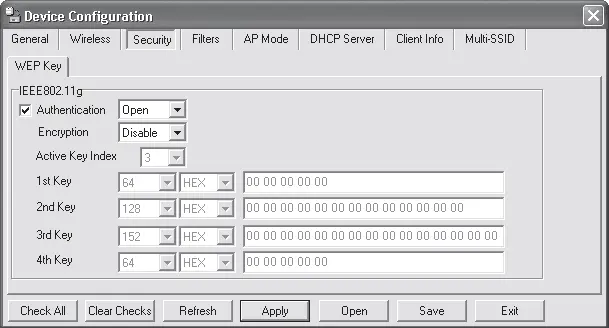
Рис. 15.15. Содержимое вкладки Security (Безопасность)
Содержимое вкладки динамично и изменяется в зависимости от выбора других параметров. Фактически на этой вкладке могут быть две разные вкладки: WEP Key (WEP-ключ) и IEEE.11 g WPA, на которых располагаются различные параметры.
Область IEEE 802.11 g содержит параметры, связанные с настройкой протокола безопасности WEP.
• Authentication (Аутентификация) – отвечает за включение или отключение режима аутентификации. Чтобы задействовать его, достаточно установить данный флажок и выбрать из списка одно из значений: Open (Открытый), Shared (Разделенный), Both (Оба), WPA-EAP или WPA-PSK. Если выбран один из двух последних вариантов, то появляется дополнительная вкладка – IEEE.11g WPA с настройками данного метода аутентификации.
• Encryption (Шифрование) – активирует или деактивирует метод шифрования с помощью установки значений Enable (Разрешить) и Disable (Запретить) соответственно. При этом само поле доступно, только когда параметр Authentication (Аутентификация) имеет значение Open (Открытый) или Both (Оба). В любом случае, будь то протокол безопасности WEP или WPA, использовать шифрование очень желательно, чтобы в один прекрасный день не обнаружить пропажу важных документов или недостачу интернет-трафика.
• Active Key Index (Индекс активного ключа) – параметр указывает, какой из ключей в данный период времени активен. Вообще, протокол WEP может работать с четырьмя разными ключами шифрования различной длины, однако одновременно может использоваться только один из них. Поэтому в данном поле можно указать, какой из ключей использовать.
В зависимости от указанного номера 1st Key, 2nd Key, 3rd Key или 4th Key активируется конкретный (по номеру ключа) параметр, отвечающий за описание ключа соответствующего номера, – настройку длины ключа и выбор самого ключа. Для каждого из ключей можно выбрать его длину (64, 128 или 152 бит), символьный тип (HEX или ASCII) и указать сам ключ (строку символов выбранного типа).
WPA Setting (Настройки WPA) – данная область содержит параметры, влияющие на работу протокола безопасности WPA.
• Cipher Туре (Тип шифра) – параметр указывает точке доступа, какой из типов шифрования использовать: Auto (Автоматический выбор), AES или TKIP.
• Group Key Update Interval (Интервал обновления группового ключа) – параметр устанавливает интервал времени, через который автоматически будет заменен ключ шифрования. По умолчанию установлено значение 1800, но можно выбрать интервал 300-9999999. Указывать слишком маленький интервал нежелательно, так как это увеличит частоту следования служебных пакетов, что сразу уменьшит полезную пропускную способность сети. Установка слишком большого интервала не так критична, но это дает больше времени злоумышленнику для попытки проникновения в сеть.
• PassPhrase (Пароль) – параметр содержит пароль, применяемый при типе шифрования TKIP. Длина пароля может колебаться от восьми до 63-х символов. Понятно, что чем длиннее пароль, тем тяжелее его взломать. Обязательно учтите это при его выборе.
Security Server (Сервер безопасности) – область параметров содержит настройки RADIUS-сервера аутентификации и появляется лишь тогда, когда параметру Authentication (Аутентификация) присвоено значение.
• RADIUS Server (Адрес RADIUS-сервера) – если в сети установлен RADIUS-сервер, то здесь следует прописать его IP-адрес.
• RADIUS Port (Порт RADIUS-сервера) – если в сети установлен RADIUS-сервер, то здесь нужно указать порт сервера, через который происходит аутентификация.
• RADIUS Secret (Пароль RADIUS-сервера) – если в сети установлен RADIUS-сервер, то в данном параметре следует прописать пароль доступа к нему.
Вкладка Filters (Фильтры) используется для настройки возможности доступа к точке доступа из Ethernet-сети или настройке параметров точки доступа клиентами беспроводной сети (рис. 15.16).
Читать дальшеИнтервал:
Закладка:










